Youtubeのアナリティクス機能で動画の現状分析を行おう
最終更新日:2025/11/07
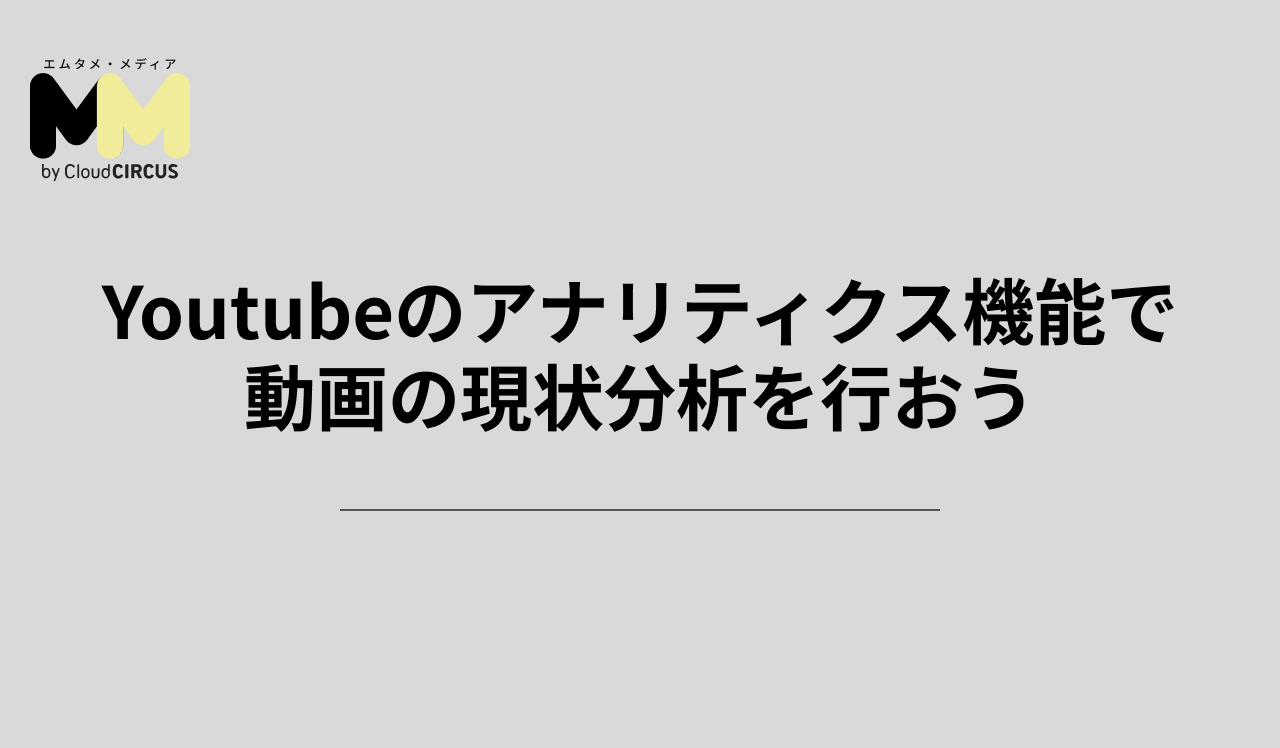
【この記事の要約】
YouTubeアナリティクスとは、YouTubeチャンネルのパフォーマンスを分析するために提供されている無料のツールです。動画の視聴回数だけでなく、「視聴者が誰なのか(属性)」「どこから来たのか(トラフィックソース)」「どの程度エンゲージしているか(維持率)」を詳細に可視化します。
この分析の主な目的は、感覚的な動画制作から脱却し、データに基づいてチャンネルを改善することです。重要な指標として、まず「インプレッションのクリック率(CTR)」があり、これが低い場合はサムネイルやタイトルが魅力的でない可能性を示します。次に「平均視聴時間」や「視聴者維持率」があり、これらは動画の質そのものを測る指標です。維持率グラフの急な下降点は、視聴者が離脱した「飽きられた」箇所を特定するために役立ちます。
これらの指標を分析することで、例えば「クリック率は高いが維持率が低い(=サムネイル詐欺)」「クリック率は低いが維持率が高い(=内容は良いがサムネイルが悪い)」といった具体的な課題を発見できます。YouTubeアナリティクスは、視聴者のニーズを理解し、より長く、より多く視聴されるコンテンツ戦略を立てるために不可欠なツールです。
【よくある質問と回答】
YouTubeアナリティクスで最も重要な指標は何ですか?
「平均視聴時間」と「視聴者維持率」です。これらが長いほど、YouTubeアルゴリズムから「良質な動画」と評価され、おすすめなどに表示されやすくなります。
「インプレッションのクリック率」が低い場合、どう改善すべきですか?
動画の「サムネイル」と「タイトル」に問題がある可能性が高いです。ユーザーが思わずクリックしたくなるような、魅力的で内容が伝わるサムネイルとタイトルに変更する改善が必要です。
「視聴者維持率」のグラフで、途中で落ち込んでいる部分はなぜ分析する必要があるのですか?
多くの視聴者がその特定のシーンで「飽きた」または「興味を失った」ことを意味します。その部分の編集(テンポを上げる、不要な部分をカットする)を改善することで、動画が最後まで見られるようになります。
【ここから本文】
こんにちは。
スターティアラボ ブログ編集部です。
最近、Youtubeの広告単価が1回0.1円から0.05円になり、Youtuberの収入が減ると話題になっています。
企業で働く皆様においては、Youtubeは自社の動画コンテンツをWebサイトに埋め込み、公開するためにご利用されているかと思います。
おそらく多くの方は、公開して終わっている方々が多いかと思いますが、実は、Youtubeにはアナリティクスの機能が付いていることをご存知ですか?
Youtubeの動画もアクセス解析を行ってPDCAを回す事が可能です。
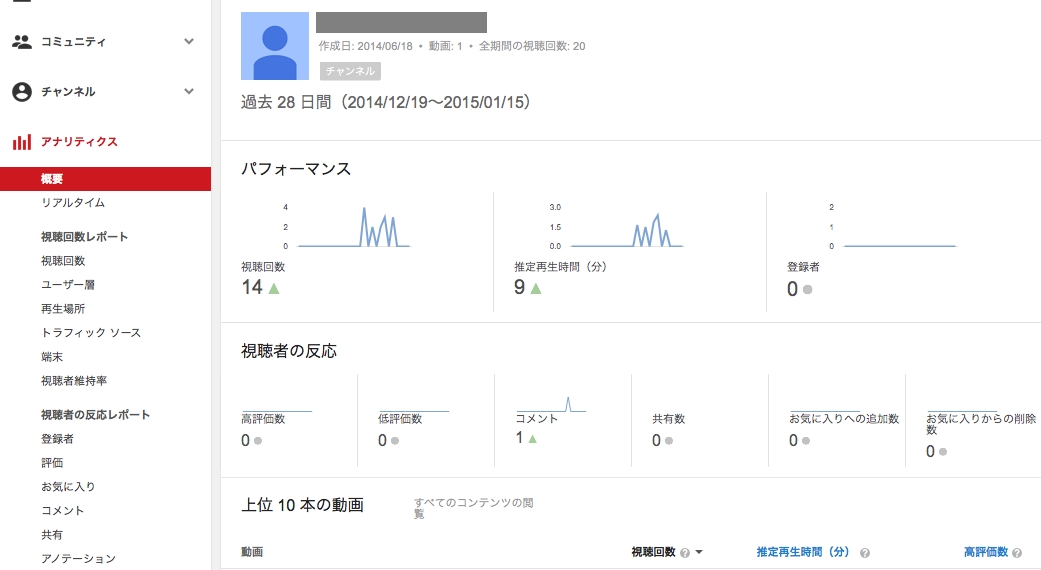
今回は、Youtubeアナリティクスで分かる内容を幾つかご紹介します。
1.Youtubeアナリティクスの入り方
Youtubeアナリティクスへは下記サイトへアクセスをするか、またはYoutubeの画面内にあるユーザーアイコンをクリックし、「クリエイターツール」より左メニュー「アナリティクス」を選択して画面へ移ります。
▼Youtubeアナリティクス
https://www.youtube.com/analytics
▼クリエイターツールの場所
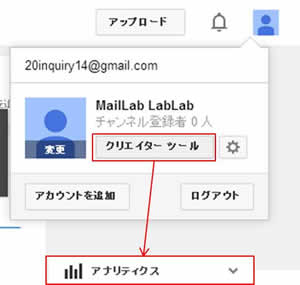
2.集計期間の設定
まず、主要なメニューアイテムを確認する前に、集計期間を決めて分析を行う範囲を設定します。
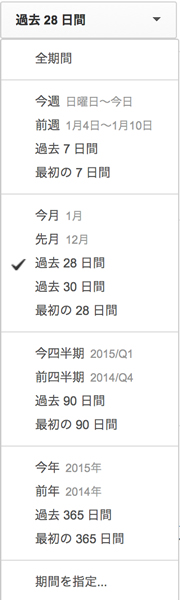
集計期間のみだけだとすべての数値が表示されてしまいます。例えば、複数の動画をアップロードしている時には、動画コンテンツ名で該当動画のみを選択し、さらに国を集計したい場合は、「場所を検索」で絞り込んで各データを確認するようにしましょう。

3.再生場所
左メニューより「再生場所」 をクリックすることで、確認ができます。
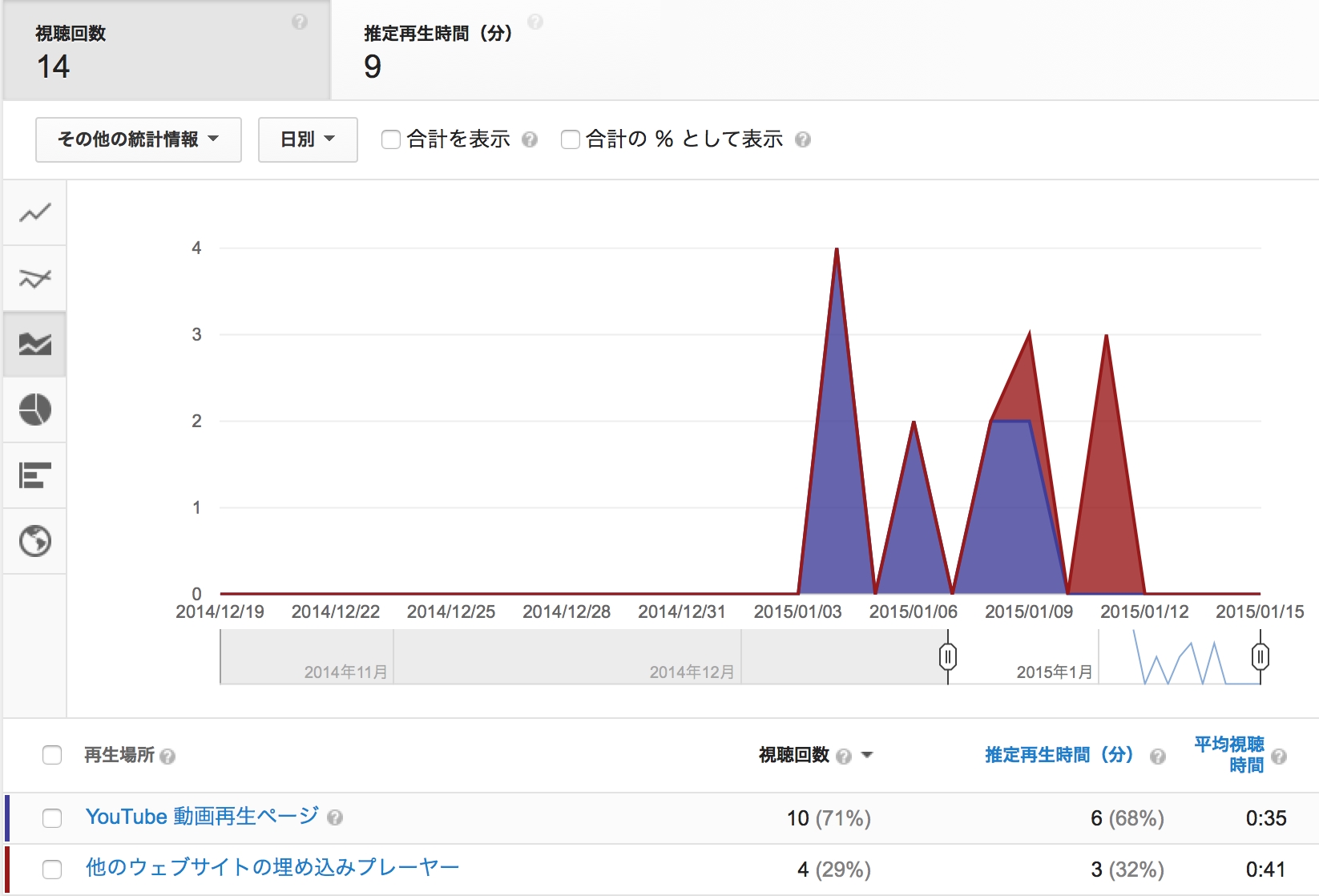
Youtube上か、それとも埋め込まれている別のWebページ上下、どこの動画が何回再生されているかを大まかに確認することが出来ます。
4.トラフィック ソース
それぞれの動画がどのように(PC、スマホ)閲覧されたかを把握するには「トラフィック ソース」を確認します。
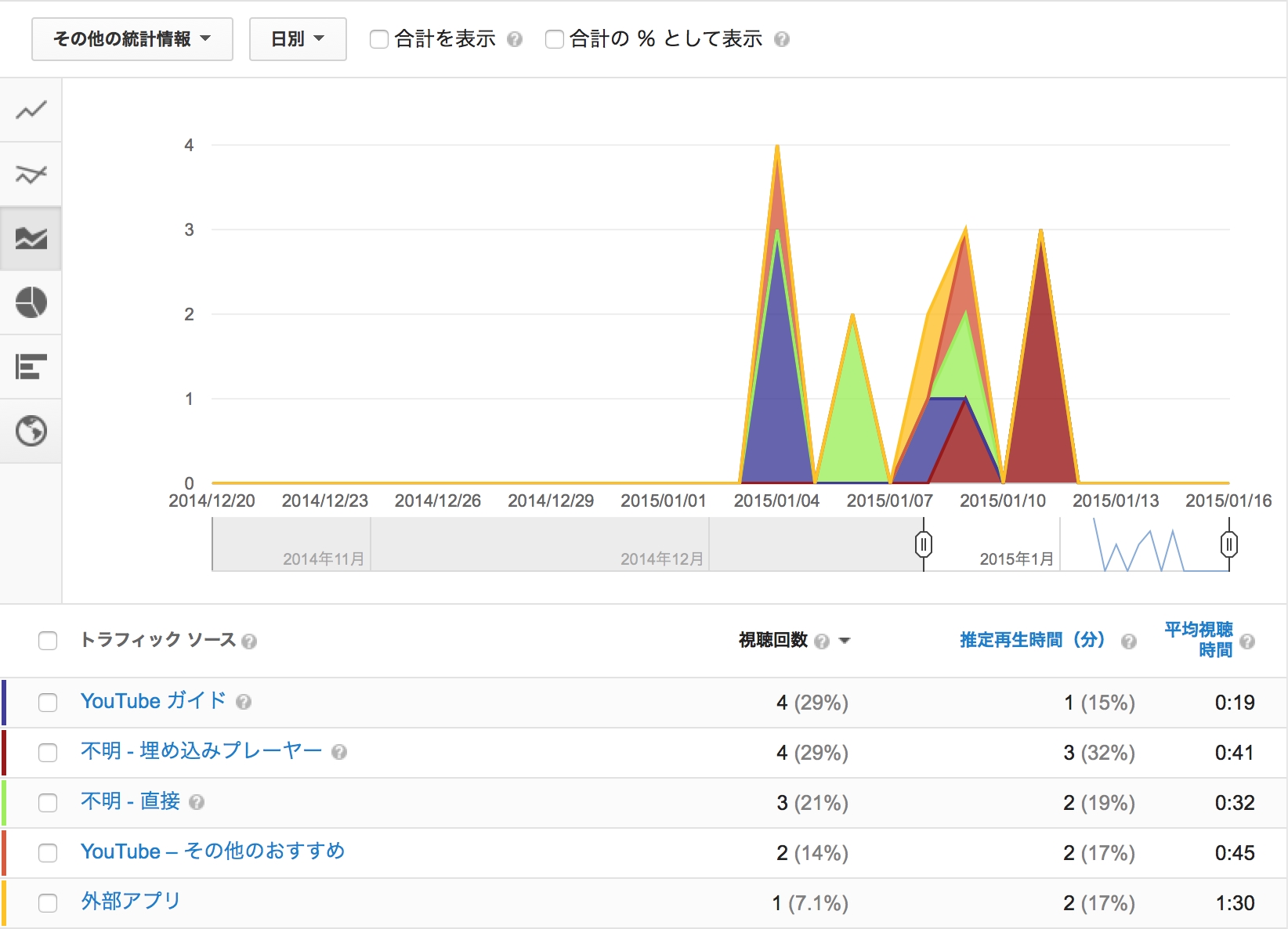
トラフィックソースに「おすすめ-その他」がある場合、閲覧後に表示される関連動画を指します。
こちらは、動画に設定したタグの語句に近しい関連動画が選択された数値です。他にもGoogleやYahooなど、検索エンジンからの流入も確認できますので、意外な流入も元があれば、分析と対策をするとさらに露出が増えるかもしれません。
5.ユーザー層
動画を閲覧したユーザーの性別や年齢層の割合を確認することができます。
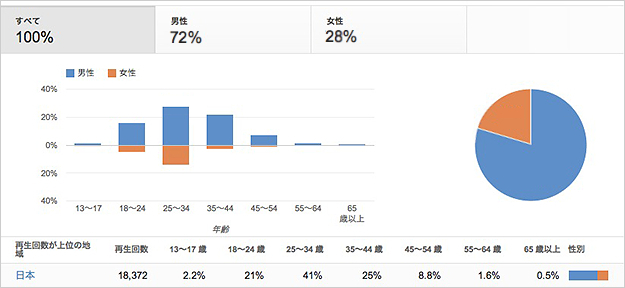
使われているGoogleアカウントに登録されている、生年月日と性別を元に反映するようです。注意点としては、一定量を超えないと反映されにくい事です。
再生回数が多くなれば、動画を閲覧するユーザー層が明確になるので、掲載しているWebサイトのテコ入れや、次の動画制作の参考になる事は間違いありません。
6.視聴者維持率
平均して、動画をどの程度の時間閲覧をしたかを確認することも可能です。
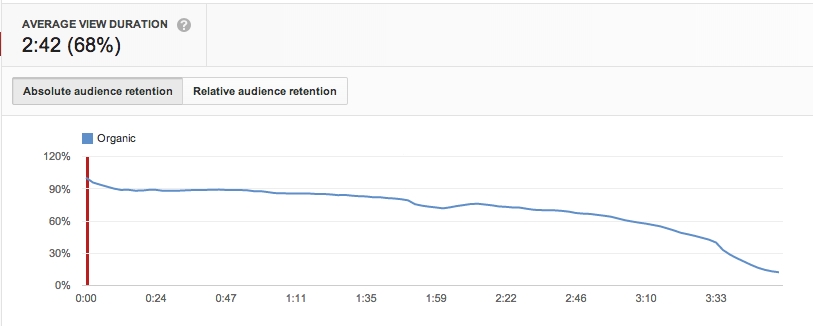
平均時間とパーセントが表示され、どの時点でユーザーが閲覧をやめる傾向にあるかをグラフで示してくれます。
閲覧が下がった後に、見れらていないが重要な内容を含む場合には、動画自体を作り直すのは現実的でないので、Webサイトにコメントととして動画の内容を記載するなど、重要な内容を見逃さないようにユーザーへ訴求する対策するのが有効でしょう。
7.まとめ
普段動画を投稿し公開をしているYoutubeですが、アナリティクスへ目を向けると、今までただ公開していただけの動画も見られ方の具体的な数値がわかってきます。ただ公開して終わりではなく、Webサイト同様、動画もユーザビリティを確かめ、PDCAを回して有意義なものにしていかなけれなりません。
GoogleAnalyticsやWebマスターツールのように検索クエリなどがないため、対策が難しいこともありますが、動画をWebサイトに埋め込んでいる場合は、動画の現状把握を行うことでそれがWebサイトの改善に直結します。Youtubeでもアナリティクスを確認し、より良いWebサイト改善を行いたいものです。
関連リンク
>いいとは聞きつつ活用が難しい?今更聞けないYouTubeプロモーションとは?
【English summary】
YouTube Analytics is a free tool provided to analyze the performance of a YouTube channel. It visualizes not only view counts but also detailed data on "who the viewers are (demographics)," "where they came from (traffic sources)," and "how engaged they are (retention)."
The main purpose of this analysis is to move away from intuitive video creation and improve the channel based on data. A key metric is the "Impressions Click-Through Rate (CTR)," where a low rate may indicate unattractive thumbnails or titles. Next are "Average View Duration" and "Audience Retention," which measure the quality of the video itself. Sharp drops in the retention graph help identify "boring" points where viewers abandoned the video.
Analyzing these metrics allows creators to discover specific issues, such as "High CTR but low retention (= clickbait)" or "Low CTR but high retention (= good content but a weak thumbnail)." YouTube Analytics is an indispensable tool for understanding viewer needs and building a content strategy that results in longer and more frequent viewing.


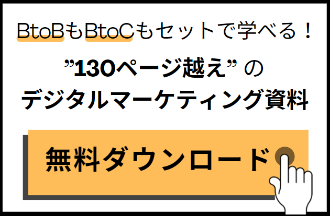






 .png)





